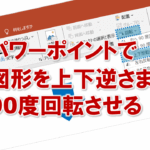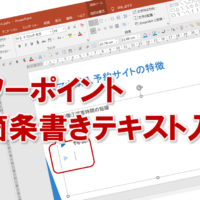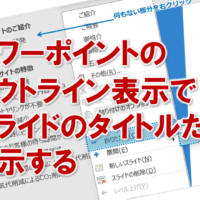パワーポイントで図形の縦横比を保持したままサイズを変える
パワーポイントでスライドを作成するときに、図形を描画することはよくあると思います。
描画した図形のサイズを変更したいとき、最初から描画し直したりしてませんよね?
描き直しをしなくても、カンタンにサイズ変更はできます。
図形の周りには8個の白いハンドルが表示されています。
これからのハンドルのいづれかをドラッグして、サイズをカンタンに変更できます。
でも、この方法だと図形の縦横比を保持したままサイズを拡大・縮小することはできません。
せっかく描画した図形の縦横比、そのままで拡大・縮小したいですよね。
そんなときは、Shiftキーを押しながら四隅のハンドルのいずれかをドラッグしてみて下さい。
描画した図形の縦横比をそのままに、パッとサイス変更できますよ!
それでは早速試してみましょう!
①サイズを変える図形を選択し、ハンドルにマウスポインターを合わせます。
※マウスポインターの矢印の形が変わります。
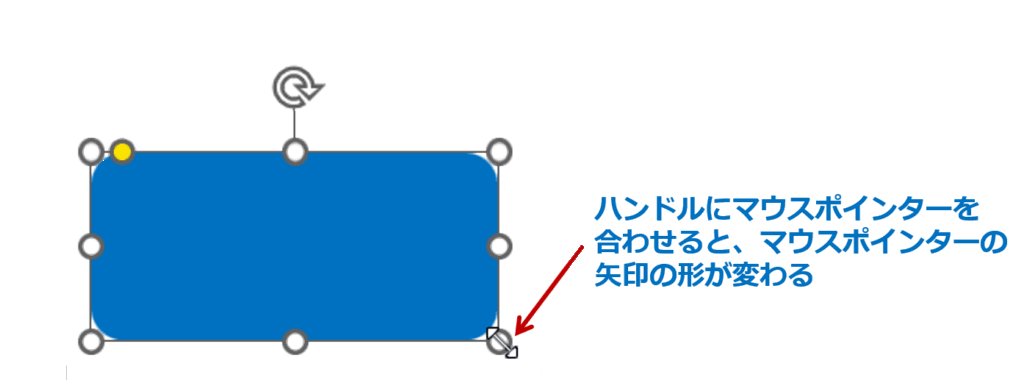
②Shiftキーを押しながらドラッグします。
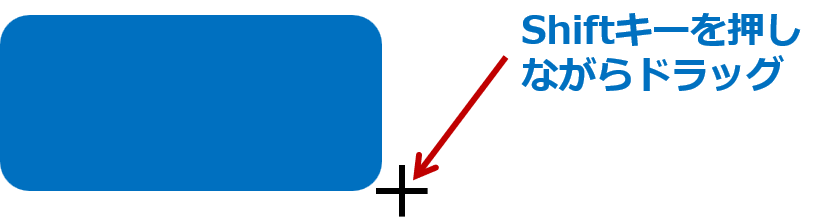
③縦横比を保持したままサイズを変更できます。
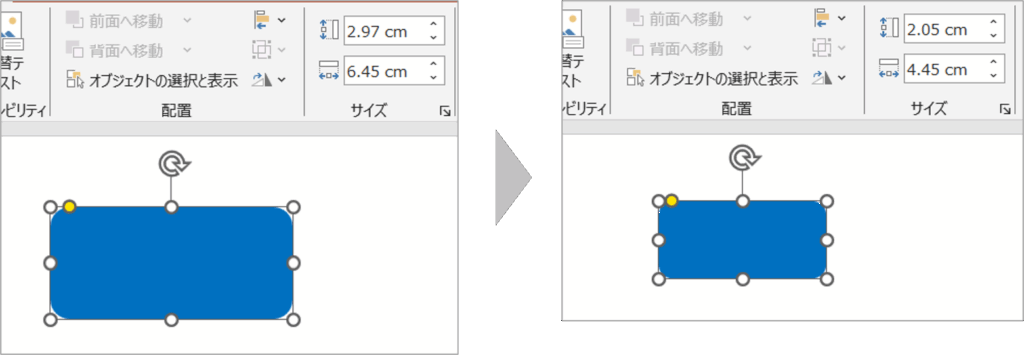
パワーポイントで図形の縦横比を保持したままサイズを変えるに関する説明は以上です。
これでアナタもパワーポイントで図形の縦横比を保持したままサイズを変えるを理解してくださいね。
■よく読まれている記事はこちらです
- 都道府県別、市区町村別で地図を色分け、色塗りしたい!!
- オブジェクトの大きさや形が勝手に変更されないようにする
- 画像の部分的なぼかしのテクニック
- 「スライドショーの表示モニター」を選択し、プレゼンをスマートに!
- パワーポイントでRGBを確認する方法
-
カテゴリー
- オンラインマニュアル, パワーポイント, 基礎知識 タグ